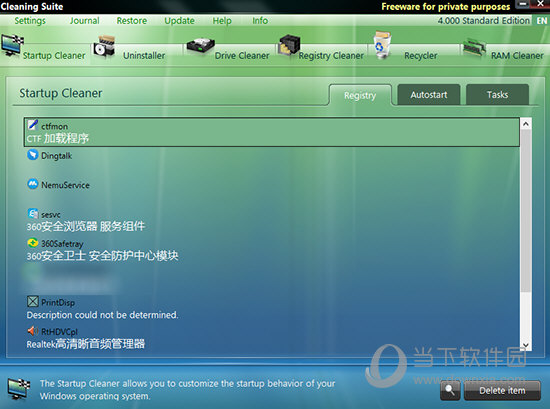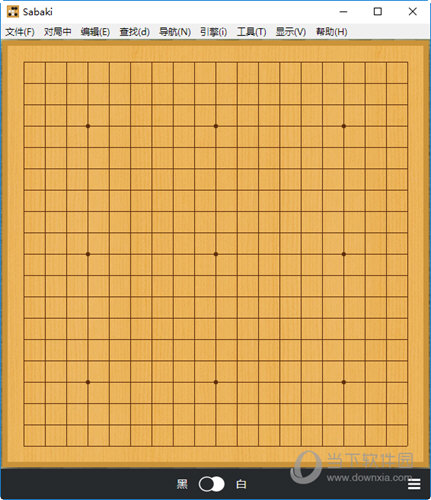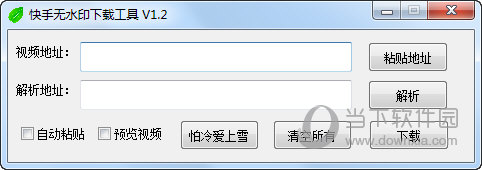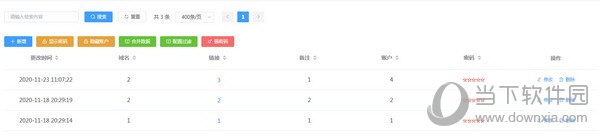win10 22H2系统任务管理器切换到性能页蓝屏的解决办法下载
win10 22H2系统任务管理器一切换到性能页就会蓝屏,这种情况我们该怎么解决呢?有不少用户已经更新到Win10 22H2版本,但使用过程出现了各种问题,例如本期所讲的任务管理器切换到性能页蓝屏,下面,知识兔小编给大家分享下Win10 22H2任务管理器切换到性能页就会蓝屏的解决办法,希望能帮到大家。
Win10 22H2任务管理器切换到性能页蓝屏怎么办
1、升级显卡
发现NVIDIA那个驱动程序日期是2015年,Intel那个是驱动程序日期是2018年,确实有点旧呢,那就动手升级吧!

2、Intel 驱动升级
Intel的驱动可以下载英特尔® 驱动程序和支持助理来获取,下载安装后网页内检测升级即可。
3、Nvidia 驱动升级
Nvidia驱动使用GeForce Experience 软件自动安装,报错无法安装:
“The current dch Windows driver type cannot be installed on this system. Your system is configuret to require a Standard Windows Driver Type that you can download from Nvidia.com”
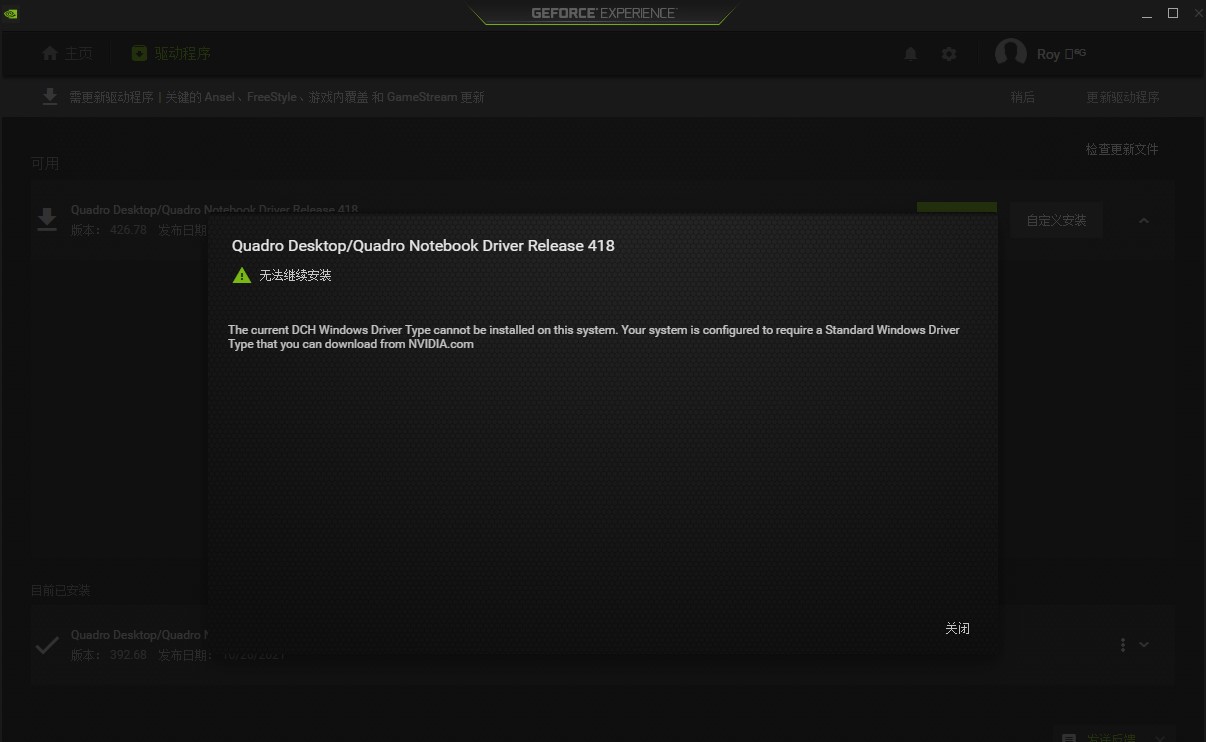
问题原因:Nvidia DCH和标准版本驱动安装方式不同,文件有不同,程序之间没有功能差异;
“标准”程序包是不要求 DCH 驱动程序组件的程序包。
“DCH”(声明性、组件化、硬件支持应用)指的是由 OEM 预安装的,实现微软通用驱动程序范例的新程序包。
DCH 驱动程序无法在标准系统上进行安装,标准驱动程序亦无法在 DCH 系统上进行安装。
最后解决办法如下:
进入Nvidia官网
点击右上角驱动程序, 再点击靠页面底部,试用版驱动程序。
如下图所示,知识兔选择你的产品类型,注意Windows驱动程序类型这里选标准。
选择最新版本安装即可。
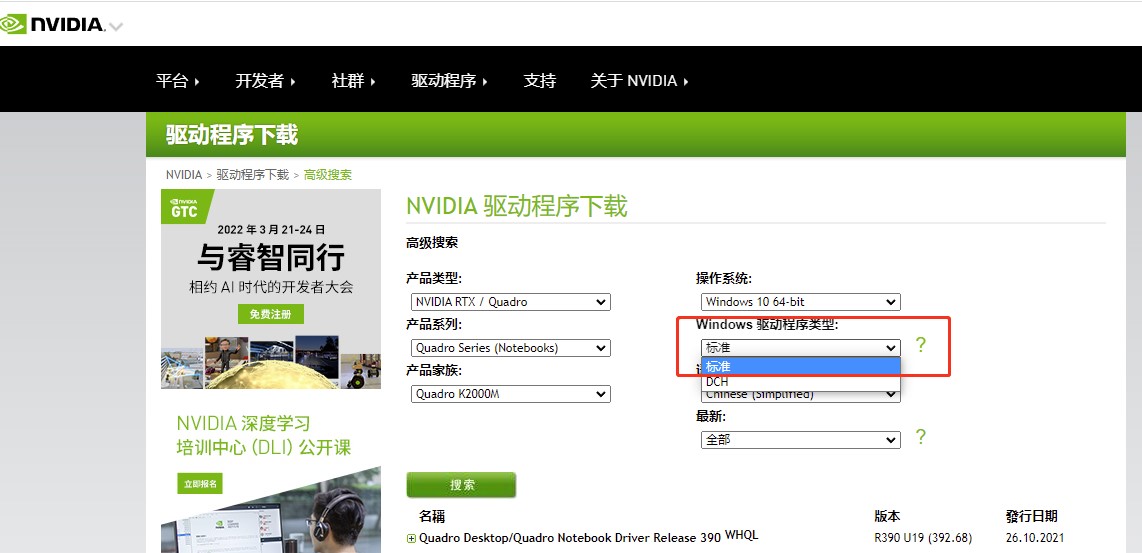
最后大功告成,性能页面可见了。
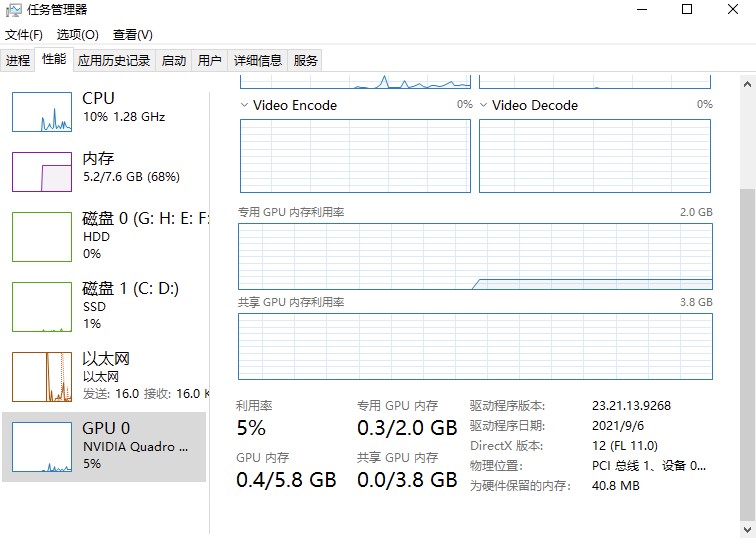
下载仅供下载体验和测试学习,不得商用和正当使用。

![PICS3D 2020破解版[免加密]_Crosslight PICS3D 2020(含破解补丁)](/d/p156/2-220420222641552.jpg)